「SHARP X68000」のエミュレータマシンを「NVIDIA Jetson nano」でつくろうとして途中で挫折していた前回の記事。
解決方法を模索していたわけですが試行錯誤の末なんとか稼働させることができました。
結局「RetroArch」ではうまく動かず「RetroPie」で稼働させることに成功。
「RetroArch」でもいろいろと試してみたけど、最後までコアの読み込みに失敗する現象の解消ならずでした。
苦労したけどなんとか動かすことができたので、ここに導入手順を保存しておきます。(自分用に)
RetroPieのインストール
まずは前回の記事の「RetroPieの導入」に従って、「RetroPie」をインストール。
公式サイトに倣って、githubよりソースをコピー&コンパイルして導入する。
参考URL:Retropie on Debian/Ubuntu/Mint
ターミナルを起動して次の手順で進める。
$ sudo apt update
$ sudo apt upgrade -y
$ sudo apt install -y git dialog unzip xmlstarlet
$ git clone –depth=1 https://github.com/mrcmunir/RetroPie-Setup.git
$ sudo __platform=jetson-nano ~/RetroPie-Setup/retropie_setup.sh
ここまで終わると「RetroPie」の設定画面になるので。
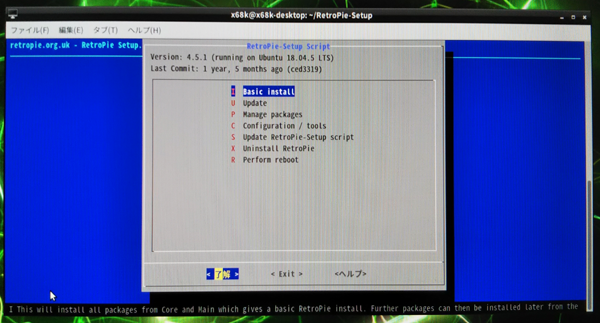
一番上の「basic install」を選んでインストールに進む。
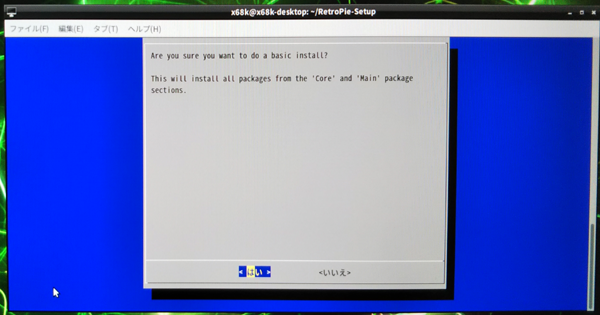
これがものすごーく時間がかかるので。
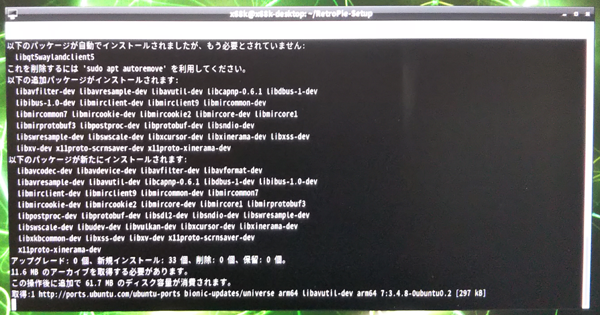
気長に待つ。
兵たちに食事を摂らせつつ帰りを気長に待つ。。。
数時間かかると思われる。
インストールが終わったら次にコアをインストール。
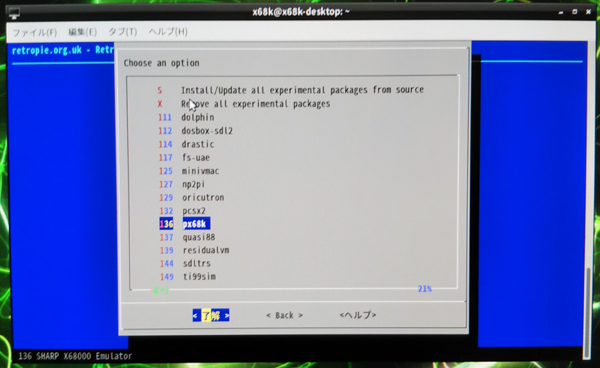
画像は「px68k」を選択しているが、うまく動いたのは「lr-px68k」の方です。
Manege packages → exp Manage experimental packages → lr-px68k
インストールが完了したらリブート。
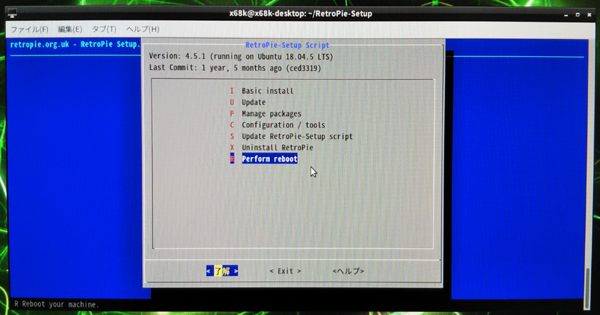
先程の設定を表示するにはターミナルから
$ sudo __platform=jetson-nano ~/RetroPie-Setup/retropie_setup.sh
と入力すればいい。
他のコアをインストールするときに必要になる。
RetroPieを起動
再起動が完了したら「RetroPie」を起動してみる。
ここで前回同様にエラーメッセージが表示されてアプリが落ちる。
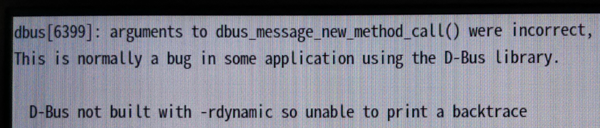
表示されているメッセージで検索して調べたところ次のような対処法が見つかった。
ターミナルから、
$ sudo killall ibus-daemon
と入力。
そのあと「RetroPie」を起動。
これで無事起動できた。
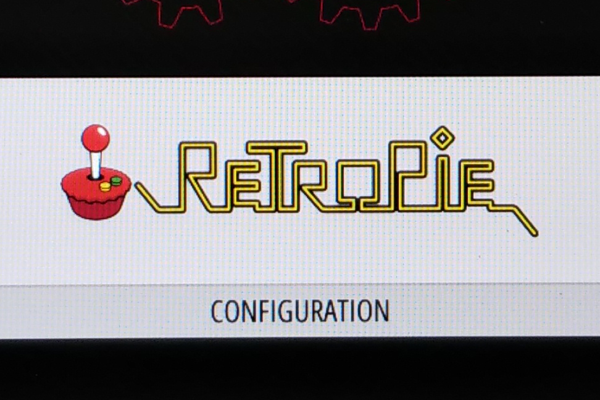
やった、やっとここまできたよ。
RetroPieの設定
無事に起動できることが確認できたので「X68000」の環境をセットアップする。
まずはBIOSファイルを「RetroPie」内のフォルダに用意する。
そのためにwindowsパソコンからBIOSファイルを転送する。
ubuntu側ににSSHサーバーのインストール。
ターミナルを起動して次のように入力。
$ sudo apt-get install openssh-server
IPアドレスを調べる。
$ ip address
調べたIPアドレスをメモしておく。
windows側でWinSCPを起動して新しいセッションで接続。
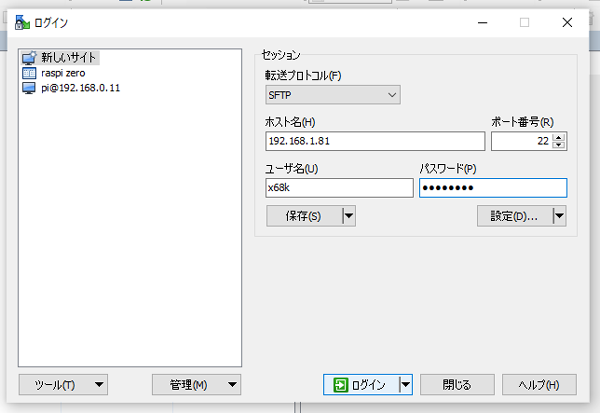
ホスト名:先程調べたIPアドレス
ユーザー名とパスワードは「ubuntu」を初期設定したときに入力したもの。
BIOSファイルとCGROMファイルを「RetroPie」の下の「BIOS」フォルダに「keropi」フォルダを作成して保存。
/RetroPie/BIOS/keropi/
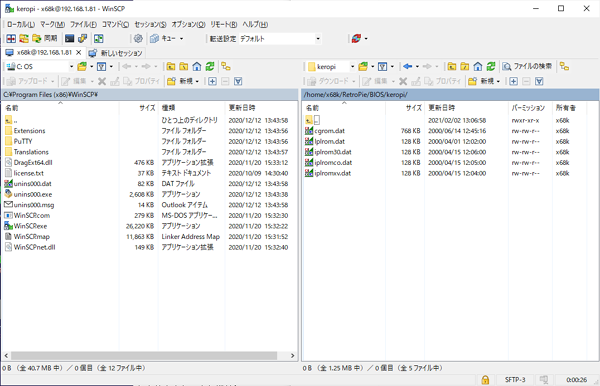
これらのファイルはSHARPが無償公開してくれているものがあるので、実機から吸い出すのが難しい場合はそちらを利用させていただく手もある。
同様にディスクイメージを保存。
/RetroPie/roms/x68000/
これで必要なファイルが準備できたので「RetroPie」を起動してみる。
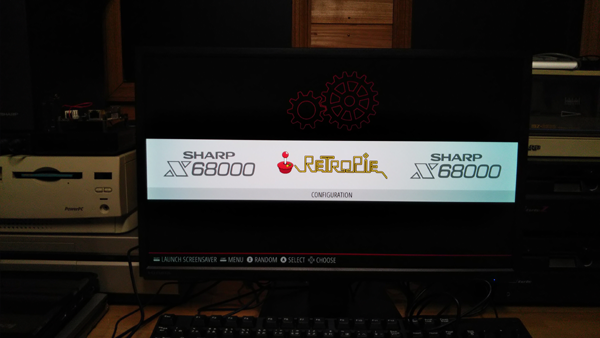
中央のメニューに「X68000」の文字が出てきたら全て問題なしということ。
だがしかし、ふたつ問題があるようです。
ひとつ目の問題は、なんと音が出ない。
「RetroPie」を操作すると聞こえるカチカチ音が聞こえない。
もうひとつはフォルダ内にあるディスクイメージで認識されていないものがある。
RetroPieの音声出力
Jetson nanoはボードの構成からしてHDMIで音声出力したい。
他のアプリからはHDMI経由で音が出ているので「RetroPie」だけの問題のようだ。
「RetroPie」の「SOUND SETTINGS」で「SYSTEM VOLUME」を操作しても画面を変えるとゼロに戻ってしまう。
いろいろといじくり倒したところ次の設定でHDMIから音声出力できるようになりました。
まず、OS側での設定。
メニューより「サウンドとビデオ」→「PulseAudio音量調節」。
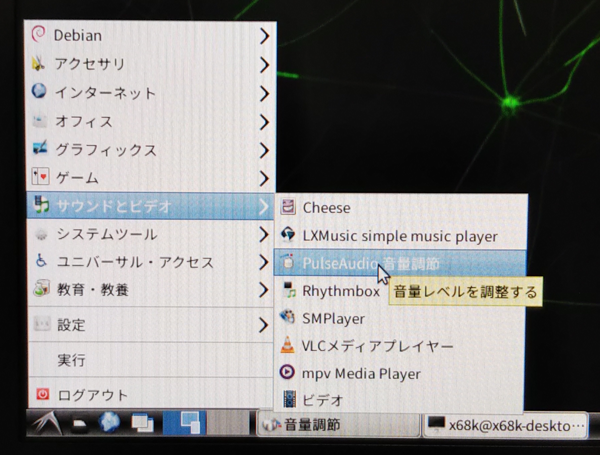
設定タブの「内部オーディオ」の「アナログ出力」の方をオフにする。
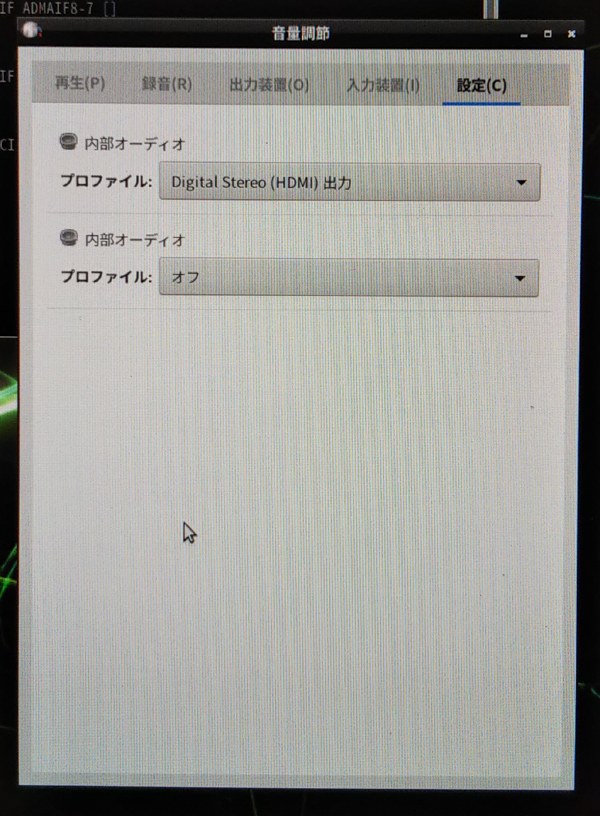
次に「RetroPie」側で。
「SOUND SETTINGS」で「AUDIO CARD」を「DEFAULT」に。
「SOUND SETTINGS」で「AUDIO DEVICE」を「MASTER」に。
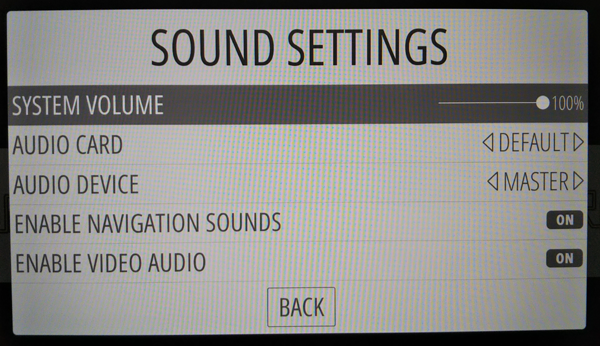
やっと「SYSTEM VOLUME」のゲージがゼロではなくなった。
これで操作音が鳴るように、これ以外の設定では全てダメでした。
ちなみに音の出力先はHDMIです。
RetroPieのディスクイメージ拡張子登録
まずひとつめの問題点が解消されたので次です。
ディスクイメージで認識されていないものがある。
認識できるイメージファイルの拡張子を設定ファイルに追加するだけ。
/etc/emulationstation フォルダの下にある「es_system.cfg」ファイルに追加。
厄介なのがこのファイル読み取り専用属性なので普通にエディタで編集できない。
方法はいくつかあるけど今回は「gedit」を使って編集する。
ターミナルを起動して。
$ sudo apt install gedit
と入力してgeditをインストール
そのまま
$ sudo gedit /etc/emulationstation/es_systems.cfg
※読み取り専用ファイルなのでターミナルから呼び出して編集可能にする
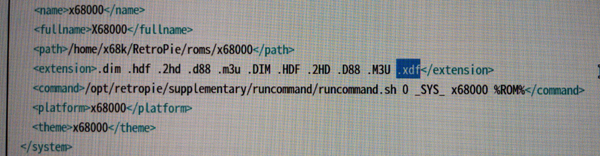
ここに拡張子「.xdf」を追加して上書き保存。
これで全ての問題が解消した、、、かな?
Jetoson nano上で動くX68000
いやー、苦労しました。
苦労したけどこれでまともに動くようになったはずなので実際に稼働させてみたいと思います。
まずはOS、Human68kをセットして起動して、switchコマンドでRAMを贅沢に12MB割り当てる。
これでメモリMAXだぜ。(笑)
これで環境が整った。

まずはいつもの「ゼビウス」からいってみましょうか。

オケーイ、全然問題ない。

ソルバルウの動きが軽い、スペシャルフラッグも容易に出せてしまう軽さ。
(ウソです、ホントは苦労しました)
シューティングをいくつかやってみる。
「超連射68k」。

超絶激しいシューティング。

久々にやると動体視力の衰えを感じる。
目が追い付いていけないほどよく動く。すばらしい。
次は「DIVE ON」いってみますよ。

オープニングのアニメーションも問題ない。

懐かしい。
自動追尾型の武器とか、同人ソフトとは思えないクオリティの作品。
こんなのが「X68000」にはたくさんあってよくTAKERUで買ったな。
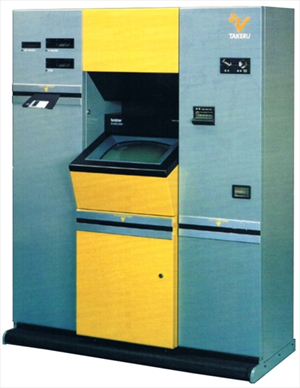
※参考画像 ソフトベンダー「TAKERU」
いかん、話が逸れてるw
元に戻そう。
次、シューティングといったら「R-TYPE」。

これ結構重くて処理落ちするシステム多いんだけど問題なさそうだな。
「Jetson nano」結構いいかも。

ふむ。
それでは次に「X68000」初代購入特典の「グラディウス」。

これ見たときびっくりしたな。
家がゲーセンになるやんけー、っつて興奮した。
なんちゅうことをしてくれたんだSHARPは、っつって感謝した。
そんで気付いたら「X68000」買ってたな。

オプションの数もレーザーの長さもアーケード版そのままでな。
いかん、完全に話が逸れとるw
再現性は完璧です。
次はアクションゲームから「ドラゴンバスター」。
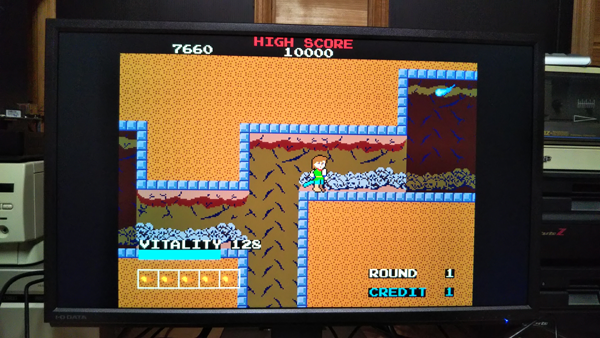
クロービスが軽々動く。
コントローラも調子いいから2段ジャンプも決まった。

これは全く問題ナッシングよね。
最後にwindowsマシンでも処理落ちすることがある「バラデューク」いってみますか。

いいですね、いいですねー。
動きもスムーズ、実機と変わらないんじゃない?

ボスキャラがきても処理落ちしない。
さすが任○堂ス○ッチと互換性のあr、、、おいなにをするやめろ!
まとめ
という感じでなんとかまともに動くようになった「Jetson nano」の「X68000」です。
SBC(シングルボードコンピュータ)のエミュレータ機としては「LattePanda」に次ぐ優秀な性能でした。
費用的にはこちらの方がリーズナブル。
秋月電子なら6,820円で購入できてしまいます。(LattePandaは14,130円)
(どちらも性能の割りにびっくりするくらい安いですね)
以上、NVIDIA Jetson nanoを使ったSHARP X68000のエミュレータでした。
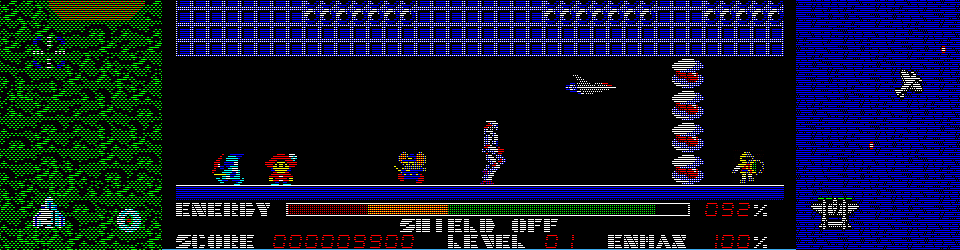




コメント